Cómo crear un widget de pila inteligente personalizado en iOS 14
Con iOS 14, Apple finalmente abrió la pantalla de inicio para que agregues widgets. Eso es genial, pero ¿qué pasa si quieres más de uno en la pantalla? Rápidamente te quedarás sin espacio en la pantalla, pero no te preocupes, Apple tiene otra idea. Ingrese a Smart Stack, una forma de apilar widgets en el mismo espacio en la pantalla para que pueda recorrerlos cuando lo necesite.
Sin embargo, no es solo un ciclo, ya que su iPhone decide de manera inteligente qué widget mostrar en función de cómo y dónde usa su teléfono. ¿Cuan genial es eso?
Los Smart Stacks son súper fáciles de hacer, así que pongámonos manos a la obra.
Aquí se explica cómo crear un widget de pila inteligente en iOS 14
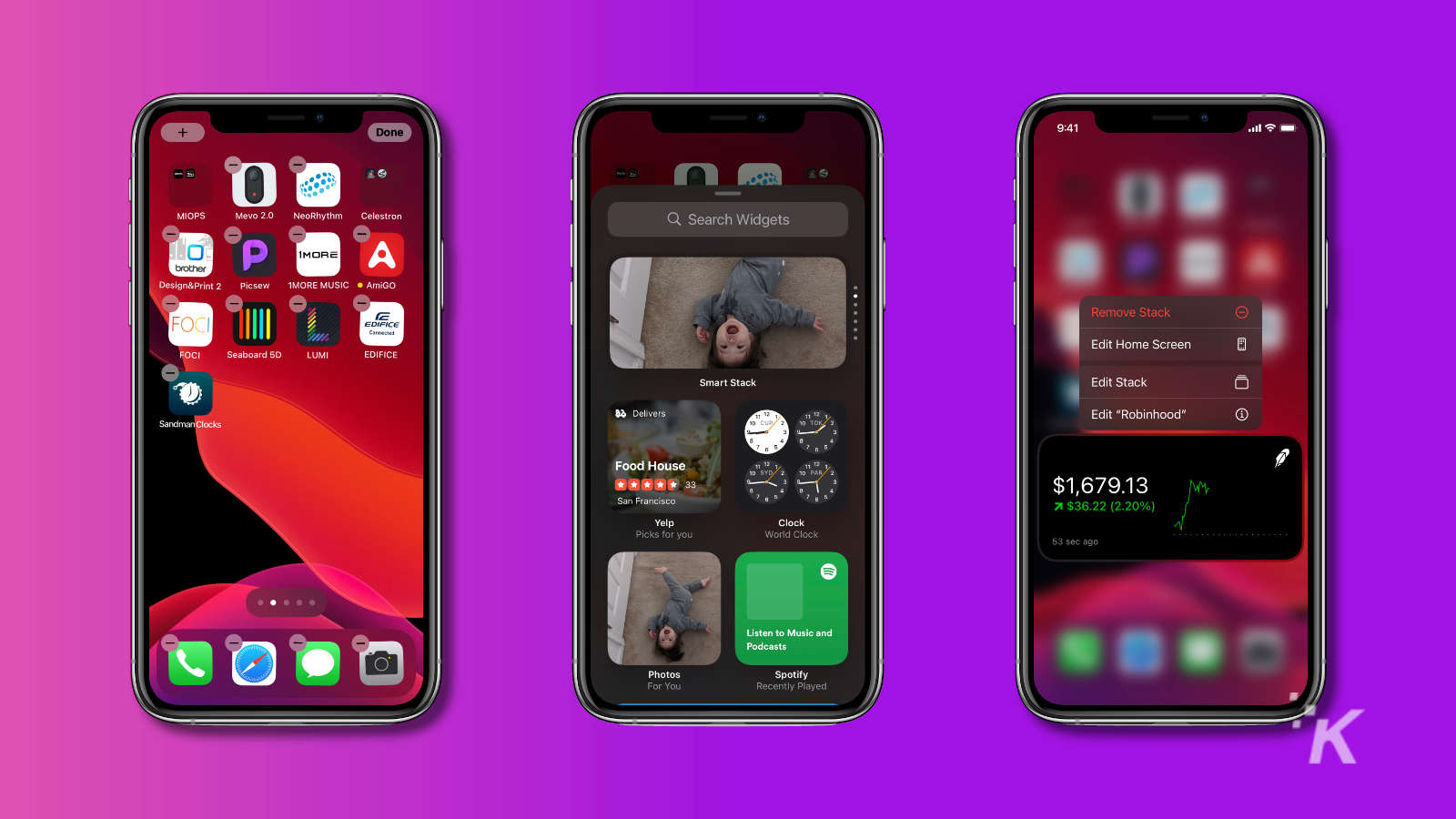
Muy bien, lo primero que debe hacer es averiguar en qué pantalla de inicio va a colocar el Smart Stack. No se preocupe si tiene íconos de aplicaciones que cubren esa pantalla, ya que arrastrar el widget moverá todos los íconos de las aplicaciones a la página siguiente, al igual que cuando reorganiza los íconos de las aplicaciones.
- pulsación larga en cualquier lugar del fondo de pantalla de la pantalla de inicio que no esté cubierto por el icono de una aplicación
- Grifo en el + icono superior izquierdo
- Encuentre el widget con el que desea iniciar su Smart Stack.
- Arrastra el widget a la pantalla de inicio y colócalo donde quieras que esté el Smart Stack
- Encuentre otro widget para agregar a la pila y arrástrelo sobre el widget existente en la pantalla de inicio
- Es útil saber que todos los widgets deben tener el mismo tamaño, ya sean pequeños, medianos o grandes.
- Siga arrastrando y apilando widgets hasta que su Smart Stack esté lleno
- Para alternar entre ellos, mueva el dedo sobre el widget Smart Stack como si se desplazara por un documento. iOS los revisará automáticamente si no quieres tocar la pantalla
- Para editar o eliminar widgets, pulsación larga en Smart Stack y elige modificar pila de la ventana emergente que aparece
- Puede cambiar el orden arrastrando los widgets o deslizar hacia la izquierda dale un Limpio botón
Si alguno de sus widgets de Smart Stack se puede personalizar, simplemente pulsación larga en ese widget en la lista para obtener su menú de configuración. Disfrute de una marquesina en su pantalla de inicio para que no tenga que abrir aplicaciones para obtener parte de la información que desea, como los precios de las acciones o el clima.
 Cómo Crear Un Código QR En 7 Sencillos Pasos
Cómo Crear Un Código QR En 7 Sencillos PasosSi quieres conocer otros artículos parecidos a Cómo crear un widget de pila inteligente personalizado en iOS 14 puedes visitar la categoría Informática.

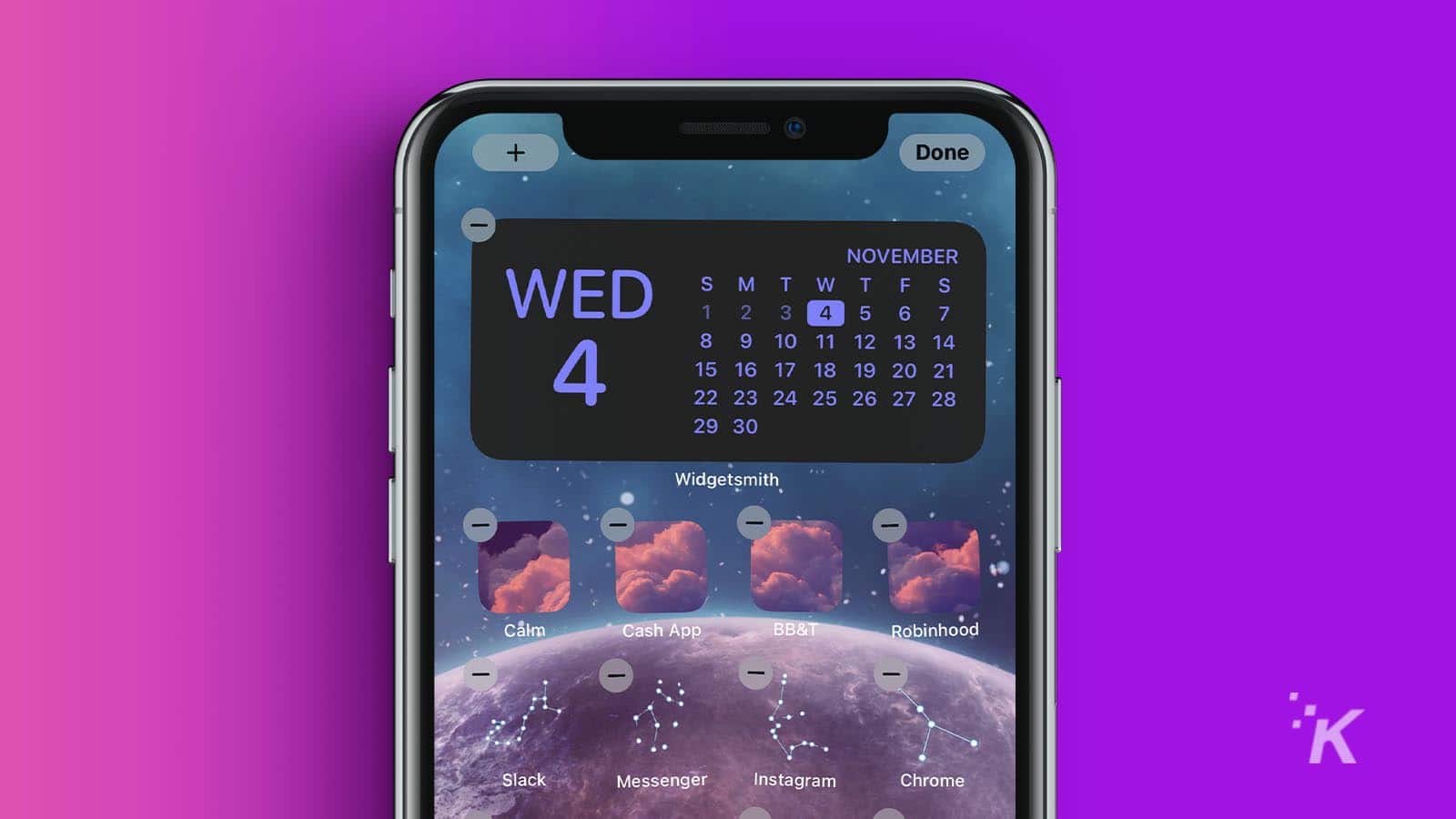
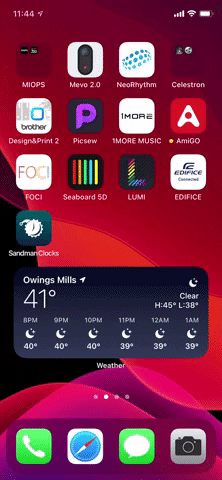
TE PUEDE INTERESAR